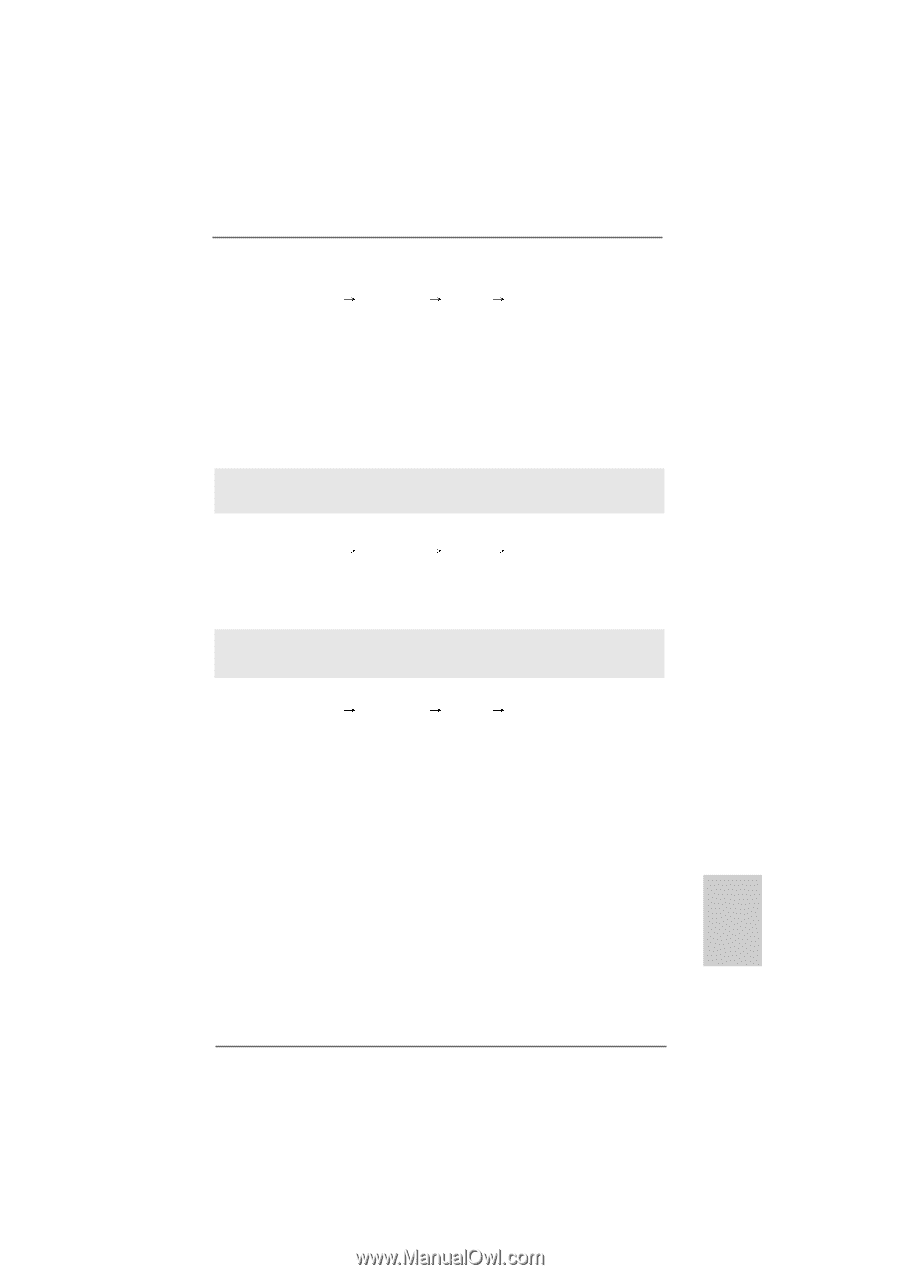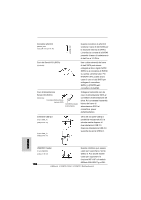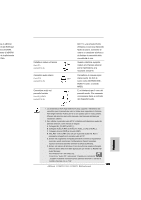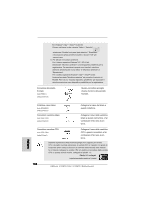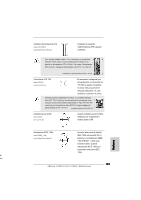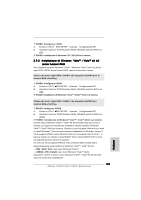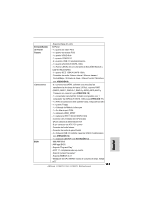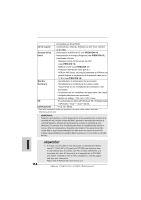ASRock K10N78-1394 Quick Installation Guide - Page 109
Italiano, Installazione di Windows, Vista, Vista, senza funzioni RAID
 |
View all ASRock K10N78-1394 manuals
Add to My Manuals
Save this manual to your list of manuals |
Page 109 highlights
1° PASSO: Configurare il BIOS. A. Entrare in UTILIT BIOS SETUP Avanzate Configurazione IDE. B. Impostare l'opzione "SATA Operation Mode" (Modalità operativa SATA) su [IDE]. 2° PASSO: Installazione di Windows® XP / XP 64-bit sul sistema. 2.9.2 Installazione di Windows® VistaTM / VistaTM 64 bit senza funzioni RAID Se si desidera installare Windows® VistaTM / Windows® VistaTM 64 bit sui dischi rigidi SATA / SATAII senza funzioni RAID, seguire le istruzioni in basso. Utilizzo dei dischi rigidi SATA / SATAII / dei dispositivi eSATAII privi di funzioni NCQ e Hot Plug 1° PASSO: Configurare il BIOS. A. Entrare in UTILIT BIOS SETUP Avanzate Configurazione IDE. B. Impostare l'opzione "SATA Operation Mode" (Modalità operativa SATA) su [IDE]. 2° PASSO: Installazione di Windows® VistaTM / VistaTM 64-bit sul sistema. Utilizzo dei dischi rigidi SATA / SATAII / dei dispositivi eSATAII con funzioni NCQ e Hot Plug 1° PASSO: Configurare il BIOS. A. Entrare in UTILIT BIOS SETUP Avanzate Configurazione IDE. B. Impostare l'opzione "SATA Operation Mode" (Modalità operativa SATA) su [AHCI]. 2° PASSO: Installazione di Windows® VistaTM / VistaTM 64-bit sul sistema. Inserire il disco Windows® VistaTM / VistaTM 64-bit nell'unità ottica per avviare il sistema, poi seguire le istruzioni per installare il sistema operativo Windows® VistaTM / VistaTM 64-bit sul sistema. Quando si vede la pagina "Where do you want to install Windows?" (Dove si vuole eseguire l'istallazione di Windows), inserire il CD di supporto ASRock nell'unità ottica e fare clic sul pulsante "Carica driver" , in basso a sinistra, per caricare i driver NVIDIA® AHCI. I driver NVIDIA® AHCI si trova sul seguente percorso del CD di supporto: (Vi sono due CD di supporto ASRock nella confezione della scheda madre, prego selezionare quello adatto per Windows® VistaTM / VistaTM 64-bit.) .. \ I386 \ AHCI_Vista (per utenti Windows® VistaTM) .. \ AMD64 \ AHCI_Vista64 (per utenti Windows® VistaTM 64-bit) Dopodiché, inserire di nuovo il disco Windows® VistaTM / VistaTM 64-bit nell'unità ottica per continuare l'installazione. Italiano ASRock K10N78-1394 / K10N78 Motherboard 109